Prosty przewodnik po zgrywaniu książek audio za pomocą Windows Media Player
Odtwarzanie muzyki lub filmów na komputerach lub laptopach jest bardzo łatwe dzięki programowi Windows Media Player. Oprócz odtwarzania oferuje o wiele więcej funkcji, takich jak nagrywanie płyt CD, zgrywanie, przesyłanie strumieniowe, zarządzanie kolekcją książek i wiele innych. Te cechy są właśnie powodem, dla którego warto używać Windows Media Player do strumieniowego przesyłania audiobooków.
Więc w tym artykule będę się zajmować zgrywanie książek audio za pomocą Windows Media Player i jak pomyślnie zaimportować książki do odtwarzacza.
Przewodnik po zawartości Część 1. Jak pobrać Audible Books do Windows Media Player? [Oficjalny sposób]Część 2. Konwertuj książki dźwiękowe do odtwarzania w programie Windows Media Player [zalecany sposób]Część 3. Wniosek
Część 1. Jak pobrać Audible Books do Windows Media Player? [Oficjalny sposób]
Jeśli chodzi o strumieniowe przesyłanie audiobooków, najlepszym sposobem byłoby: korzystać z Audible Download Manager lub iTunes. O wiele łatwiej będzie słuchać Słyszalny jeśli będziesz korzystać z którejkolwiek z dwóch aplikacji. Ale jeśli naprawdę interesuje Cię korzystanie z programu Windows Media Player i chcesz poznać proces zgrywania książek audio za pomocą programu Windows Media Player, zapoznaj się z dwiema metodami poniżej, aby to zrobić. Możesz to zrobić ręcznie lub automatycznie.
Metoda 1. Jak automatycznie importować książki Audible do programu Windows Media Player?
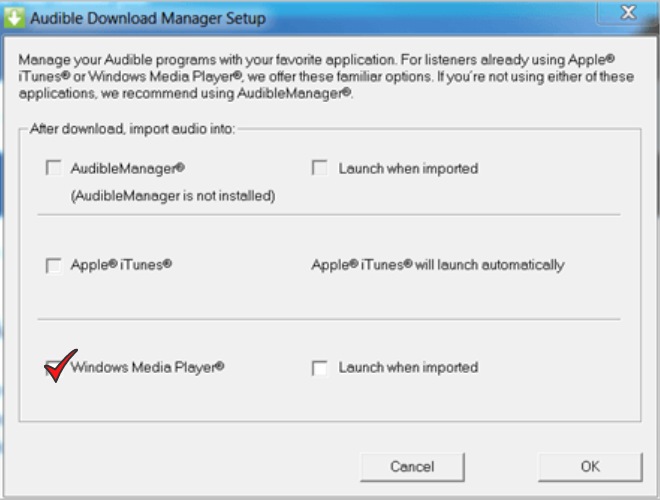
- W przeglądarce wyszukaj aplikację Audible Download Manager. Po wykonaniu tej czynności pobierz i zainstaluj go na swoim komputerze.
- Po zakończeniu instalacji uruchom aplikację Audible Download Manager.
- Z głównego interfejsu aplikacji zobaczysz trzy zakładki, a mianowicie Ustawienia ogólne, Podcasty dźwiękowe i Pobieranie. Wśród trzech wymienionych dotknij Ustawienia ogólne.
- W nowym oknie, które zostało otwarte, zobacz opcje poniżej „Po pobraniu zaimportuj pliki do”. Wśród opcji wybierz Windows Media Player.
- Aby zapisać wprowadzone zmiany, naciśnij przycisk Zapisz ustawienia w dolnej części.
- Teraz przejdź do oficjalnej strony Audible za pośrednictwem przeglądarki i zaloguj się na swoje konto. Po otwarciu konta przejdź bezpośrednio do sekcji Biblioteka, a następnie wybierz przycisk Moje książki. Po wykonaniu tej czynności zostaną wyświetlone wszystkie Twoje książki. Zacznij wybierać i wybierać te, które chcesz pobrać.
- Po wybraniu naciśnij przycisk Pobierz.
- Jeśli proces pobierania zostanie zakończony, wszystkie zostaną odzwierciedlone w aplikacji Windows Media Player.
Metoda 2. Jak ręcznie zaimportować książki Audible do programu Windows Media Player
Oto ręczny sposób zgrywania książek audio za pomocą programu Windows Media Player. Sprawdź kroki i postępuj zgodnie z nimi poprawnie.
- Pobierz i zainstaluj aplikację Audible Download Manager. Otwórz go, gdy skończysz.
- Wybierz kartę Ustawienia ogólne i upewnij się, że Windows Media Player jest wybrany w obszarze „Po pobraniu zaimportuj pliki do”. Jeśli przypadkiem WMP nie jest wybraną aplikacją, kliknij przycisk Zmień lokalizację. Zaraz potem ustaw Windows Media Player jako program odbierający.
- Teraz wróć do głównego interfejsu Audible Download Manager, a następnie wybierz kartę Opcje znajdującą się w lewym górnym rogu. Z wyświetlonego podmenu wybierz opcję „Importuj tytuły dźwiękowe”, po której nastąpi wybór „Importuj do biblioteki programu Windows Media Player”.
- Możesz zlokalizować zamierzony folder, w którym pliki mają zostać zapisane, klikając przycisk Przeglądaj po rozpoczęciu importowania ich do WMP.
Część 2. Konwertuj książki dźwiękowe do odtwarzania w programie Windows Media Player [zalecany sposób]
Po zapoznaniu się z dwiema powyższymi metodami jest całkiem oczywiste, że obie są po prostu łatwe do wykonania. Ale oczywiście, nawet jeśli jest to proste, nadal istnieją możliwości napotkania problemów podczas przesyłania audiobooków. Ponadto z pewnością będzie to wymagało aktywnego konta Audible, a także aplikacji Windows Media Player zaktualizowanej do wersji systemu operacyjnego 11.
Aby umożliwić Ci cieszenie się ulubionymi książkami bez żadnych ograniczeń, najlepiej jest zgrywać książki audio za pomocą programu Windows Media Player Konwerter AMusicSoft Audible.
Konwerter AMusicSoft Audible to nie tylko prosty konwerter, ale potężny, ponieważ może zakończyć wszystkie potrzebne procesy w możliwie najkrótszym czasie. Może to zrobić Słyszalnyproces usuwania DRM, może konwertować książki Audible do zgodnych formatów i pobierać je na urządzenie jako pliki lokalne. Gdy zostaną zapisane na urządzeniu w innym formacie, nie będziesz już mieć problemów z ich odtwarzaniem, ponieważ są teraz dostępne na dowolnym urządzeniu. Wszystkie rozdziały i tytuły są zachowywane nawet po całym procesie i możesz mieć pewność, że przekonwertowane pliki mają najlepszą jakość dźwięku.
Darmowe pobieranie Darmowe pobieranie
Poniżej znajdziesz szczegółowy przewodnik dotyczący korzystania z programu AMusicSoft Audible Converter podczas zgrywania książek audio za pomocą programu Windows Media Player.
Krok 1: Oficjalnie pobierz i zainstaluj aplikację Audible Converter ze strony internetowej AMusicSoft.
Krok 2: Dodaj pliki Audible, wybierając je z biblioteki lub przeciągając i upuszczając je bezpośrednio do konwertera.

Krok 3: Wybierz jeden format wyjściowy z MP3, WAV, AAC, FLAC, M4A i AC3. Przydziel także folder końcowy.

Krok 4: Kliknij przycisk Konwertuj poniżej i dotknij menu Konwertowane, które widzisz u góry, aby zobaczyć przekonwertowane pliki.
Jeśli masz już pliki, aby zakończyć proces zgrywania książek audio za pomocą Windows Media Player, musisz wiedzieć, jak dodać je do WMP. Wykonaj poniższe kroki.
- Otwórz swój WMP, a następnie dotknij przycisku Dodaj pliki.
- Spowoduje to przekierowanie do folderu, w którym zapisywane są przekonwertowane pliki. Jeśli nie, wybierz właściwy.
- Wystarczy kliknąć wybrany audiobook, a WMP zacznie go odtwarzać.
Część 3. Wniosek
Mam nadzieję, że powyższa dyskusja bardzo Ci pomogła w zrozumieniu procesu zgrywanie książek audio za pomocą Windows Media Player. Aby mieć pewność, że książki cieszą się bez ograniczeń, lepiej wykorzystaj Konwerter AMusicSoft Audible w konwertowaniu i pobieraniu plików Audible do kompatybilnych formatów. Dzięki temu konwerterowi możliwe jest strumieniowanie audiobooków w wysokiej jakości.
Ludzie również czytają
Robert Fabry jest zapalonym blogerem i entuzjastą technologii, który może cię zarazić, dzieląc się kilkoma wskazówkami. Ma również pasję do muzyki i pisał dla AMusicSoft na te tematy.